Често, као и већина корисника ПЦ рачунара, користим и уграђену алатку у Виндовсу за креирање компримоване (зиповане) фасцикле. Уграђени алат је користан за мале датотеке и фасцикле, посебно ако не желите креирати зип датотеке заштићене лозинком.
Као што знате, лако можете креирати зиповани или компримовани директоријум у Виндовс 10 и претходним верзијама тако што ћете кликнути десним тастером миша на датотеку, кликнути на опцију Сенд то, а затим кликнути Цомпрессед (зип) фасциклу. Опција Цомпрессед (зип) фолдер појављује се кад год кликнете десним кликом на датотеку или мапу, а затим кликнете на Сенд то мену.
Неки дан, док сам покушавао да направим нови зиповски фолдер, приметио сам да је Цомпрессед (зипована) фасцикла недостајала у менију Сенд то на мом Виндовс 10 ПЦ-у. Срећом, знао сам како да вратим несталу опцију Цомпрессед (зип) фасциклу назад на мени Сенд то, и нисам морао да претражујем веб решења.

Компримована (зипована) опција фасцикле недостаје у менију „Пошаљи на“ у оперативном систему Виндовс 10/8/7
Ако Цомпрессед (зип) фасцикла недостаје у менију Сенд то Виндовс 10, Виндовс 8 / 8.1 или Виндовс 7, можете испробати једно од следећих решења да бисте вратили опцију Цомпрессед (зип) на фолдер Сенд то мену ублажити, лакоца.
Метод 1 од 2
Ово је најлакши начин да брзо додате Цомпрессед (зип) фасциклу пречицу назад на Сенд то мену у Виндовс 10.
Корак 1: Истовремено притисните Виндовс и Р тастере да бисте отворили командну кућицу Рун. У оквиру команде Покрени унесите следећу команду, а затим притисните тастер Ентер.
% СистемДриве% Корисници Подразумевани АппДата Роаминг Мицрософт Виндовс СендТо
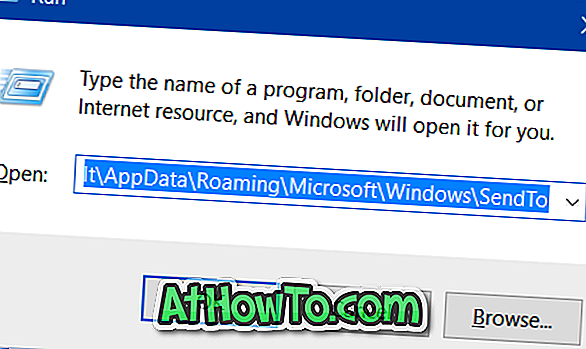
Корак 2: Копирајте компримовани (зиповани) фолдер.
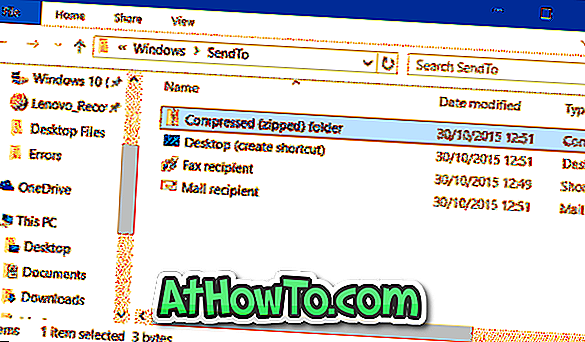
Корак 3: Поново отворите командну кућицу Рун користећи Виндовс + Р хоткеи
Корак 4: Упишите, Схелл: сендто, а затим притисните тастер Ентер да бисте отворили фолдер Сенд то.
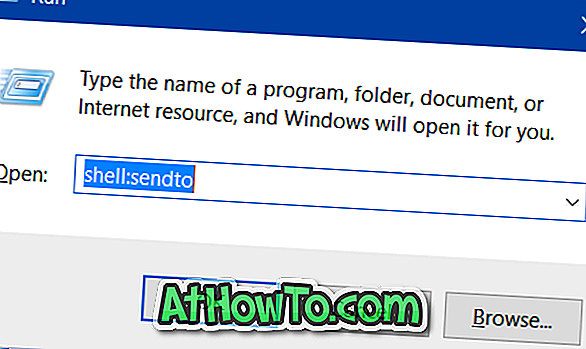
Корак 5: Залепите претходно копирану фасциклу Цомпрессед (Зиппед). То је то!
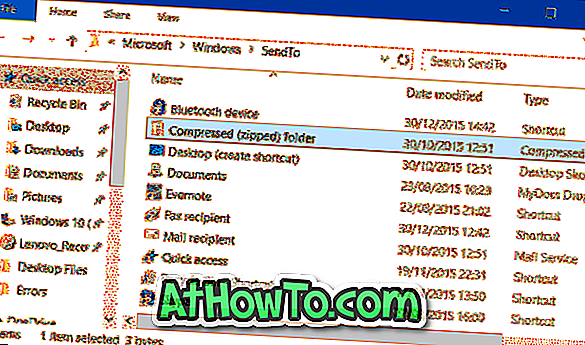
Метод 2 од 2
Ако горе наведени метод није функционисао, можете ручно да пребаците пречицу Цомпрессед (зип) фасциклу, а затим је поставите у фолдер Сенд то. Ево како да се то деси.
Корак 1: Кликните овде да бисте преузели датотеку Цомпрессед фолдер.зип. Извуците зип датотеку у Цомпрессед (зип) фолдер схортцут.
Корак 2: Отворите командну кућицу Рун истовременим притиском на типке Виндовс и Р, упишите Схелл: сендто у поље, а затим притисните типку Ентер да бисте отворили Сенд то фолдер.
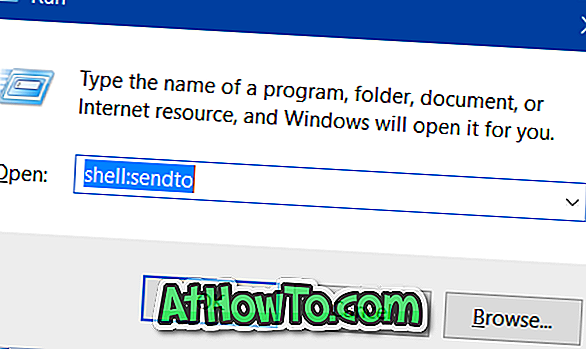
Корак 3: Преместите ново преузету Цомпрессед (зип) фасциклу пречицу до Сенд то фолдер. То је то!
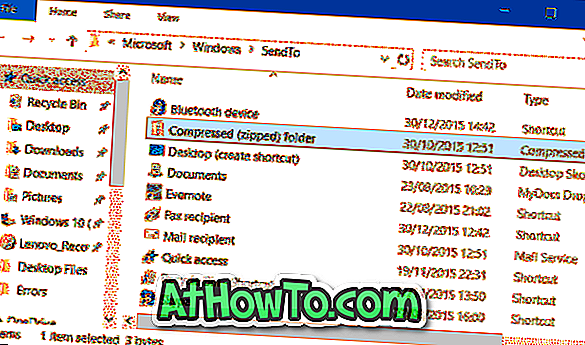
Пречица Компримирана (компримирана) мапа требала би се сада појавити у изборнику Сенд то.













